میانبرهای صفحهکلید آیفون برای تایپ سریع، یک سری امکانات خاص و اختصاصی این سیستمعامل هستند. میتوانید از آنها در پیام و… استفاده کنید. در دنیای سرعت، تبادل داده و ارسال فوری پیام، صرفهجویی در زمان هنگام استفاده از تلفنهای همراه اهمیت ویژهای دارد. یکی از راههای مؤثر برای افزایش سرعت تایپ در آیفون، استفاده از میانبرهای صفحهکلید است. این میانبرها به کاربران امکان میدهند تا کلمات، عبارات یا جملات پرکاربرد را تنها با چند حرف وارد کنند و بهسرعت جایگزین کنند. با فعالسازی و استفاده هوشمندانه از این قابلیت، میتوان تایپ کردن را آسانتر، سریعتر و کارآمدتر کرد.
چگونه در آیفون میانبر تایپ شخصیسازی کنیم؟
برای شخصیسازی میانبرهای صفحهکلید آیفون، آشنایی کامل با تنظیمات و قابلیتهای این ویژگی میتواند تجربه تایپ شما را به شکل چشمگیری بهبود ببخشد. این میانبرها ابزارهایی هستند که به شما اجازه میدهند عبارات یا واژههای پرکاربرد را تنها با تایپ چند حرف، بهسرعت جایگزین کنید. قابلیت میانبرهای صفحهکلید آیفون نه تنها موجب صرفهجویی در زمان میشود، بلکه از اشتباهات تایپی مکرر نیز جلوگیری میکند.
۱. دسترسی به تنظیمات میانبرهای صفحهکلید آیفون
برای شروع، باید وارد بخش تنظیمات دستگاه خود شوید. مسیر زیر را دنبال کنید:
Settings > General > Keyboard > Text Replacement
در این بخش، شما به لیستی از میانبرهای فعلی خود دسترسی دارید و میتوانید میانبر جدید اضافه کرده یا موارد قبلی را ویرایش یا حذف کنید. این قسمت، مرکز اصلی مدیریت میانبرهای صفحهکلید آیفون است و برای کاربران حرفهای یا حتی کاربران عادی بسیار کاربردی است.
۲. افزودن یک میانبر جدید
برای اضافه کردن یک میانبر جدید، در بخش Text Replacement روی علامت “+” در گوشه بالای صفحه ضربه بزنید. دو فیلد اصلی پیش روی شما قرار میگیرد:
- Phrase: در این قسمت باید واژه یا عبارتی که میخواهید بهصورت خودکار جایگزین شود را وارد کنید. مثلاً: «سلام، وقت بخیر».
- Shortcut: در این بخش باید ترکیب کوتاهی از حروف را بنویسید که با تایپ آن، عبارت کامل Phrase بهصورت خودکار درج شود؛ مثلاً: «slv».
بعد از وارد کردن این اطلاعات، روی “Save” ضربه بزنید تا میانبر ثبت شود. حالا هر زمان که در هر برنامهای آن ترکیب کوتاه را بنویسید، دستگاه بهصورت خودکار آن را با عبارت اصلی جایگزین خواهد کرد. این فرایند، پایهایترین روش برای ساخت و شخصیسازی میانبرهای صفحهکلید آیفون است.
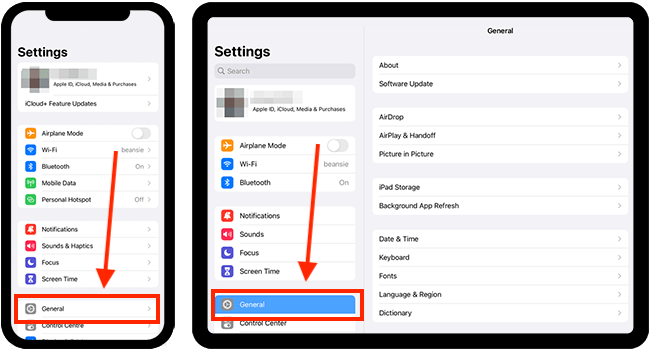
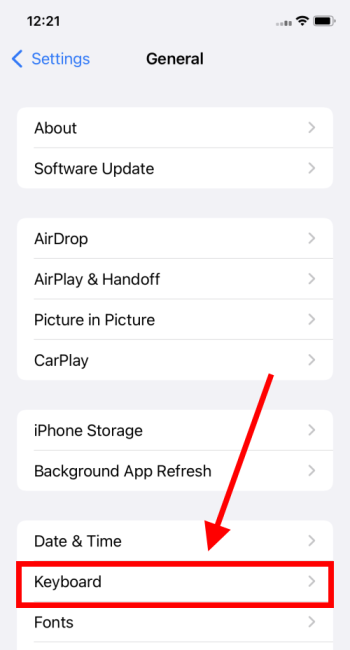
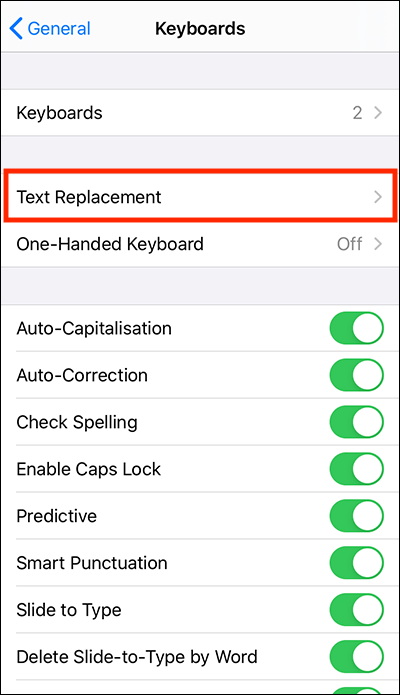
۳. ویرایش یا حذف میانبرهای موجود
گاهی اوقات ممکن است بخواهید یک میانبر را تغییر دهید یا آن را حذف کنید. برای این کار، مجدداً وارد تنظیمات Text Replacement شوید و از لیست میانبرهای خود، مورد موردنظر را انتخاب کنید. با ضربه زدن روی آن، میتوانید Phrase یا Shortcut را ویرایش کنید.
برای حذف، کافی است روی Edit در گوشه بالا ضربه بزنید، سپس آیکون قرمز حذف را در کنار میانبر موردنظر انتخاب و Delete را بزنید. مدیریت دقیق و منظم میانبرهای صفحهکلید آیفون به شما کمک میکند تا عملکرد تایپ شما همواره سریع و دقیق بماند.
۴. استفاده از میانبرها در چندین زبان و کیبورد
اگر از چند زبان روی آیفون خود استفاده میکنید (مثلاً فارسی و انگلیسی)، میتوانید برای هر زبان بهصورت جداگانه میانبرهای صفحهکلید آیفون تنظیم کنید. سیستم عامل iOS بهصورت هوشمند متوجه زبان فعال صفحهکلید میشود و میانبرهای مناسب همان زبان را اعمال میکند.
این امکان به شما اجازه میدهد تا بهرهوری تایپ را در هر زبان حفظ کرده و بسته به نیازهای شخصی، میانبرهای متنوع و هدفمند ایجاد کنید.
۵. همگامسازی میانبرها بین دستگاهها با iCloud
اگر چند دستگاه اپل دارید، مانند آیفون و آیپد یا حتی مک، میتوانید با فعالسازی iCloud، میانبرهای صفحهکلید آیفون را بهصورت خودکار بین همه دستگاههای خود همگامسازی کنید. برای این کار، کافی است از مسیر Settings > [Your Name] > iCloud > iCloud Drive اطمینان حاصل کنید که گزینه iCloud Drive فعال باشد. این ویژگی باعث میشود میانبرهایی که در یک دستگاه ایجاد میکنید، روی سایر دستگاههای اپل شما نیز در دسترس باشند، بدون نیاز به وارد کردن مجدد آنها.
۶. کاربردهای خلاقانه برای افزایش بهرهوری
شخصیسازی میانبرهای صفحهکلید آیفون تنها محدود به جایگزینی کلمات نیست. میتوانید از آنها برای درج خودکار ایمیل، آدرس، امضای دیجیتال، شماره حساب، پاسخهای آماده برای پیامها، یا حتی متنهای قالبی در پاسخهای کاری استفاده کنید. این سطح از شخصیسازی بهویژه برای کاربران حرفهای، بازاریابان، مشاوران، یا مدیران شبکههای اجتماعی بسیار ارزشمند است. با کمی خلاقیت میتوان هر نیاز تکرارشوندهای را با چند کاراکتر ساده پاسخ داد.
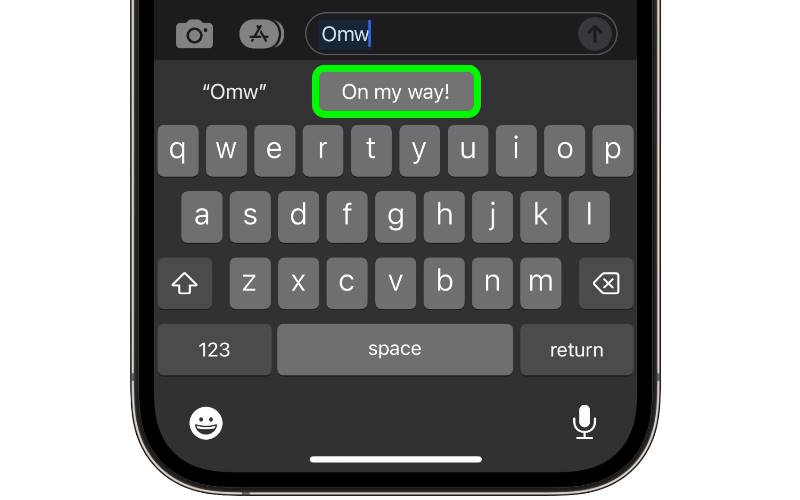
بهترین ترفندهای تایپ سریع در آیفون برای کاربران حرفهای
تایپ سریع و دقیق در آیفون برای بسیاری از کاربران حرفهای، خصوصاً کسانی که روزانه با حجم بالایی از پیامها، ایمیلها یا یادداشتها سروکار دارند، یک ضرورت است نه یک گزینه. اپل در سیستمعامل iOS قابلیتها و ترفندهای متعددی را طراحی کرده که در صورت استفاده آگاهانه و حرفهای، میتواند بهرهوری شما را تا حد زیادی افزایش دهد.
استفاده حرفهای از میانبرهای صفحهکلید آیفون (Text Replacement)
قابلیت Text Replacement یکی از مهمترین ابزارهای موجود در iOS برای سرعت بخشیدن به تایپ است. این ویژگی به شما امکان میدهد تا با تایپ چند حرف کوتاه، عبارتی بلند و کامل را وارد کنید. کاربران حرفهای میتوانند برای امضای ایمیل، آدرس محل کار، پاسخهای آماده برای مکاتبات کاری، شماره حسابها یا حتی لینکهای تبلیغاتی، میانبرهای خاص ایجاد کنند. بهعنوان مثال، تایپ emsig میتواند بلافاصله جایگزین امضای کامل کاری شما شود. ساخت میانبرها از مسیر Settings > General > Keyboard > Text Replacement انجام میشود.
فعالسازی و بهرهبرداری از QuickPath یا تایپ کشیدنی
در نسخههای جدید iOS، قابلیت QuickPath یا تایپ سوایپی فعال است که به شما اجازه میدهد بهجای ضربه زدن روی هر حرف، انگشت خود را روی صفحهکلید بکشید و کلمه موردنظر را شکل دهید. این روش، بهویژه در تایپ با یک دست یا هنگام حرکت، بسیار سریعتر و روانتر از تایپ سنتی است. دقت آن با استفاده مداوم بهبود مییابد و با یادگیری عادتهای شما، کلمات را دقیقتر پیشبینی میکند. برای فعالسازی آن به مسیر Settings > General > Keyboard بروید و گزینه “Slide to Type” را روشن کنید.
بهرهگیری هوشمندانه از قابلیت پیشبینی کلمات (Predictive Text)
ویژگی Predictive Text که نوار پیشنهاد کلمات در بالای کیبورد است، یکی از ابزارهای کلیدی برای افزایش سرعت تایپ محسوب میشود. این نوار بر اساس عادت نوشتاری شما، کلمات بعدی را پیشبینی میکند و شما میتوانید با یک ضربه، بهجای تایپ دستی، آنها را انتخاب کنید. برای کاربران حرفهای، این ویژگی در صرفهجویی زمانی بسیار مؤثر است، بهویژه در مکالمات یا ایمیلهای تکراری. پیشنهاد میشود همواره این گزینه را فعال نگه دارید (Settings > General > Keyboard > Predictive) و با استفاده مستمر، اجازه دهید سیستم رفتار نوشتاری شما را بهتر یاد بگیرد.
استفاده از دکمه میانبر کیبورد برای حرکت مکاننما (Cursor Control)
یکی از ترفندهای کمتر شناختهشده اما بسیار کاربردی، استفاده از تاچپد مخفی کیبورد است. اگر روی کیبورد آیفون (بهویژه در مدلهایی با 3D Touch یا Haptic Touch) انگشت خود را روی دکمه space نگه دارید، کیبورد به تاچپدی تبدیل میشود و میتوانید مکاننمای متن را آزادانه جابهجا کنید. این قابلیت برای کاربران حرفهای هنگام ویرایش دقیق متن، حذف یا افزودن کلمات در میان جملات، بینهایت مفید است و جایگزین مناسبی برای لمس مستقیم متن است که دقت کمتری دارد.
ساخت میانبرهای سفارشی با استفاده از اپ Shortcuts
اپلیکیشن Shortcuts ابزاری پیشرفته برای اتوماسیون در iOS است که میتواند برای تایپ سریع نیز به کار گرفته شود. کاربران حرفهای میتوانند شورتکاتهایی بسازند که با اجرای آنها، متنهایی خاص بهصورت خودکار در کلیپبورد کپی یا در اپلیکیشن خاصی درج شوند. مثلاً میتوانید میانبری بسازید که با فرمان صوتی یا آیکون خاص، متن یک پاسخ آماده را مستقیماً در برنامه پیامرسان درج کند. این روش بهخصوص برای مکاتبات روزانه، پاسخهای تکراری یا حتی گزارشنویسی بسیار کاربردی است.
چطور از قابلیت text replacement در آیفون استفاده کنیم؟
برای استفاده از قابلیت Text Replacement در آیفون، کافی است چند مرحله ساده را دنبال کنید تا بتوانید کلمات یا عبارات پرکاربرد را با یک میانبر کوتاه جایگزین کرده و سرعت تایپ خود را افزایش دهید.
۱. ورود به بخش تنظیمات میانبرهای صفحهکلید آیفون
ابتدا وارد تنظیمات گوشی شوید:
Settings > General > Keyboard > Text Replacement
در این قسمت، فهرست میانبرهایی که قبلاً ایجاد کردهاید نمایش داده میشود. اگر برای اولین بار وارد میشوید، این لیست احتمالاً خالی خواهد بود.
۲. افزودن یک میانبر جدید با استفاده از Text Replacement
برای ایجاد یک میانبر جدید، مراحل زیر را انجام دهید:
- روی آیکون + در گوشه بالا سمت راست ضربه بزنید.
- در فیلد Phrase عبارتی را وارد کنید که میخواهید بهطور خودکار درج شود. مثلاً:
- «سلام، وقت بخیر. چطورید؟»
- در فیلد Shortcut میانبر دلخواهتان را وارد کنید، مثل:
- svb یا salam1
- سپس روی گزینه Save در گوشه بالا ضربه بزنید.
- از این پس، هرگاه در هر برنامهای (مثل iMessage، Notes یا WhatsApp) عبارت میانبر را تایپ کنید، سیستم بهصورت خودکار آن را با متن اصلی جایگزین میکند.
۳. ویرایش یا حذف میانبرهای قبلی
اگر نیاز داشتید میانبری را تغییر دهید یا حذف کنید:
- در همان بخش Text Replacement، روی میانبر موردنظر ضربه بزنید.
- برای ویرایش، متن Phrase یا Shortcut را تغییر دهید و Save را بزنید.
- برای حذف، ابتدا روی گزینه Edit (بالای صفحه) ضربه بزنید، سپس روی دکمه قرمز کنار میانبر بزنید و Delete را انتخاب کنید.
۴. کاربردهای رایج Text Replacement
این ویژگی میتواند در موارد زیر بسیار مفید باشد:
- درج خودکار آدرس ایمیل (مثلاً: em1 = myname@email.com)
- امضای پایانی برای ایمیل یا پیامها
- پاسخهای آماده مثل «بعداً تماس میگیرم»
- آدرس محل کار یا منزل
- شماره حساب یا کارت بانکی
- هشتگهای ثابت برای اینستاگرام یا لینکهای تبلیغاتی
سخن پایانی
در بلاگ سیبچه گفتیم که میانبرهای صفحهکلید آیفون یکی از امکانات قدرتمند و کمتر شناختهشدهی سیستمعامل iOS هستند که نقش مهمی در افزایش سرعت، دقت و بهرهوری تایپ ایفا میکنند. این قابلیت به کاربران اجازه میدهد تا با تعریف ترکیبهای کوتاه از حروف، جملات یا عبارات طولانی و پرتکرار را تنها با چند ضربه وارد کنند. تنظیم آسان، امکان ویرایش یا حذف، پشتیبانی از چند زبان، و همگامسازی با iCloud باعث شده تا این میانبرها به ابزاری کاربردی برای کاربران عادی و حرفهای تبدیل شوند. استفاده هدفمند از میانبرهای صفحهکلید آیفون میتواند تجربهی نوشتاری شما را روانتر، سریعتر و شخصیتر کند.
سوالات متداول میانبرهای صفحهکلید آیفون
- چگونه یک میانبر صفحهکلید در آیفون بسازیم؟ از مسیر Settings > General > Keyboard > Text Replacement یک میانبر جدید اضافه کنید.
- آیا میانبرها در تمام اپلیکیشنها کار میکنند؟ بله در تمام اپهایی که از کیبورد iOS استفاده میکنند فعال هستند.
- میتوان میانبرها را بین چند دستگاه اپل همگامسازی کرد؟ بله با فعالسازی iCloud Drive میانبرها بین دستگاهها همگام میشوند.
- آیا امکان تعریف میانبر برای چند زبان وجود دارد؟ بله میانبرها میتوانند برای هر زبان بهطور جداگانه تنظیم شوند.
- چرا میانبر ایجادشده کار نمیکند؟ احتمال دارد زبان صفحهکلید ناهماهنگ باشد یا میانبر با کلمهای رایج تداخل داشته باشد.



